माइक्रोसॉफ्ट एज को हमेशा इनप्राइवेट मोड में कैसे शुरू करें
यह गाइड आपको दिखाएगा कि विंडोज रजिस्ट्री(Windows Registry) को संपादित करके माइक्रोसॉफ्ट एज को हमेशा इनप्राइवेट मोड में कैसे शुरू किया( Microsoft Edge always start in InPrivate mode) जाए । ऐसा करने से, Microsoft Edge में (Microsoft Edge)नया विंडो(New window) मोड ( Ctrl+N ) अक्षम हो जाता है, परिणामस्वरूप, जब भी आप एज(Edge) ब्राउज़र को इसके टास्कबार आइकन, स्टार्ट(Start) मेनू, या डेस्कटॉप शॉर्टकट का उपयोग करके लॉन्च करते हैं, तो यह केवल InPrivate मोड के साथ खुलता है।
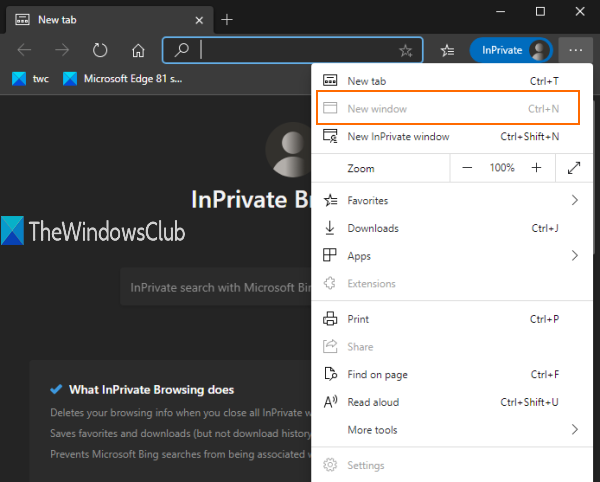
साथ ही जब आप नया टैब खोलेंगे तो वह टैब भी प्राइवेट विंडो में ही खुलेगा। आप यह सब एक साधारण रजिस्ट्री(Registry) ट्वीक के साथ कर सकते हैं। इस पोस्ट में सभी चरणों को शामिल किया गया है। आप इस परिवर्तन को पूर्ववत भी कर सकते हैं और किसी भी समय सामान्य विंडो का उपयोग कर सकते हैं।
जैसा कि इस ट्रिक का उपयोग करके सामान्य विंडो मोड अक्षम है, आप पसंदीदा(Favorites) प्रबंधक और Microsoft एज(Microsoft Edge) की सेटिंग्स(Settings) तक नहीं पहुंच पाएंगे , क्योंकि उन्हें एक सामान्य विंडो की आवश्यकता होती है।
ऊपर जोड़ी गई छवि में, आप देख सकते हैं कि नई(New) विंडो विकल्प धूसर हो गया है। इसका सीधा सा मतलब है कि एज(Edge) ब्राउजर में केवल इनप्राइवेट(InPrivate) या इनकॉग्निटो विंडो मोड ही काम करेगा ।
Microsoft Edge को हमेशा InPrivate विंडो मोड में प्रारंभ करें
हमने देखा है कि माइक्रोसॉफ्ट एज ब्राउज़र को इनप्राइवेट मोड में कैसे शुरू किया जाए(how to start Microsoft Edge browser in InPrivate mode) , अब आइए इस रजिस्ट्री(Registry) ट्वीक पर एक नज़र डालें। चूंकि यह एक रजिस्ट्री(Registry) ट्वीक है, आपको Windows रजिस्ट्री का बैकअप(backup Windows Registry) लेना चाहिए या सिस्टम पुनर्स्थापना बिंदु बनाना चाहिए ।
अब रजिस्ट्री संपादक खोलें और इस कुंजी पर नेविगेट करें:
HKEY_LOCAL_MACHINE\SOFTWARE\Policies\Microsoft
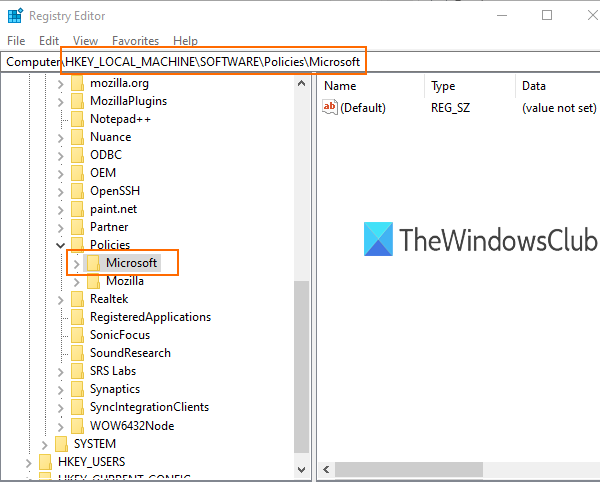
Microsoft कुंजी में, एक नई कुंजी बनाएँ ।
उसके लिए, आप Microsoft(Microsoft) कुंजी पर राइट-क्लिक कर सकते हैं और नए(New) विकल्प का उपयोग कर सकते हैं। ' एज(Edge) ' नाम से उस नई कुंजी का नाम बदलें ।
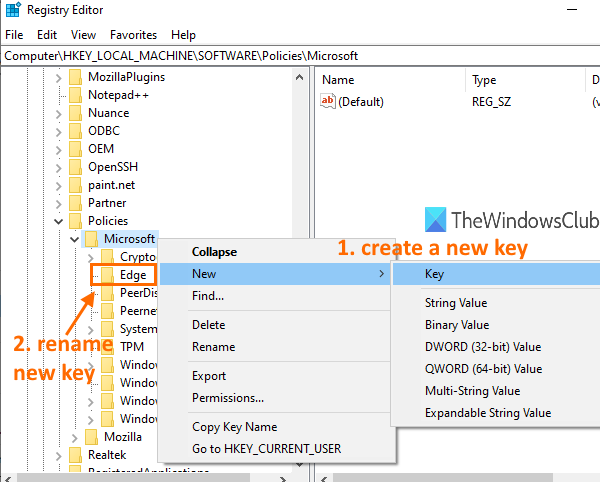
आपके द्वारा बनाई गई एज(Edge) कुंजी का चयन करें । उसके बाद, दाईं ओर, राइट-क्लिक संदर्भ मेनू का उपयोग करके एक DWORD (32-बिट) मान बनाएं, और उस मान का नाम इस प्रकार बदलें:
InPrivateModeउपलब्धता
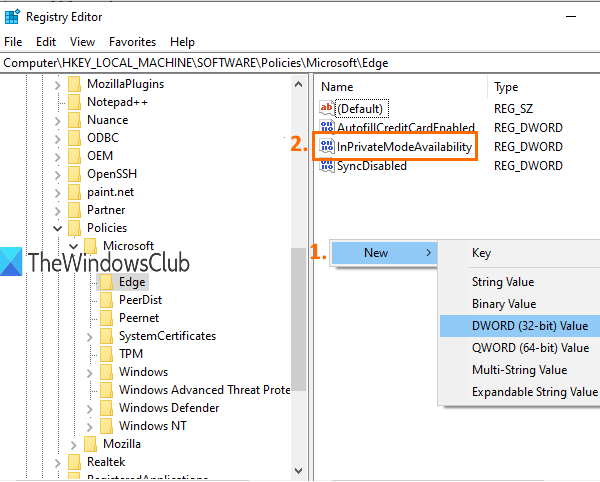
उस मान पर डबल-क्लिक करें(Double-click) और एक छोटा बॉक्स खुल जाएगा।
उस बॉक्स के मान डेटा(Value data) फ़ील्ड में ' 2 ' जोड़ें । OK बटन पर क्लिक करके इस बदलाव को सेव करें।
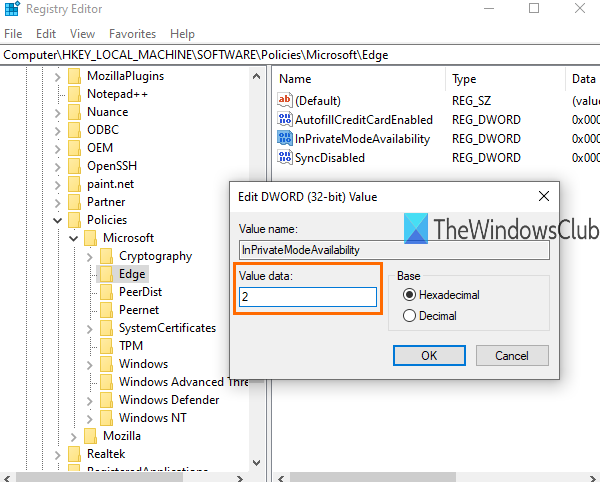
अब Microsoft Edge ब्राउज़र लॉन्च करें और यह InPrivate मोड के साथ खुलेगा।
परिवर्तनों को पूर्ववत करने के लिए, आप उपरोक्त चरणों का पालन कर सकते हैं, और InPrivateModeAvailability के (InPrivateModeAvailability)मान डेटा(Value data) फ़ील्ड में 0 जोड़ सकते हैं । यह फिर से नया विंडो मोड सक्षम करेगा और एज(Edge) ब्राउज़र सामान्य विंडो के साथ खुल जाएगा।
टिप:(TIP:) यह पोस्ट दिखाता है कि जब आप एज ब्राउज़र से बाहर निकलते हैं तो कैश को स्वचालित रूप से कैसे साफ़ करें(how to automatically clear the cache when you exit the Edge browser) ।
बस इतना ही।
गुप्त(Incognito) मोड या निजी(InPrivate) विंडो मोड उपयोग करने के लिए अच्छा है जब आप कुकीज़ को स्टोर नहीं करना चाहते हैं, अपनी ब्राउज़िंग जानकारी, डाउनलोड इतिहास आदि नहीं रखना चाहते हैं।
मुझे उम्मीद है कि यह ट्रिक आपको सामान्य विंडो मोड को आसानी से अक्षम करने में मदद करेगी ताकि आप हमेशा Microsoft एज(Microsoft Edge) ब्राउज़र में केवल InPrivate विंडो मोड का उपयोग कर सकें।
Related posts
Microsoft Edge ब्राउज़र को निजी मोड में खोलने के लिए एक शॉर्टकट बनाएँ
विंडोज 10 पर इनप्राइवेट मोड में माइक्रोसॉफ्ट एज ब्राउजर कैसे शुरू करें
निजी और गुप्त के बारे में। निजी ब्राउज़िंग क्या है? कौन सा ब्राउज़र सबसे अच्छा है?
Firefox, Chrome, Edge, Opera, या Internet Explorer के लिए निजी या गुप्त शॉर्टकट बनाएं
7 तरीके जिनसे ब्राउज़रों को निजी ब्राउज़िंग में सुधार करना चाहिए (गुप्त, निजी, आदि)
माइक्रोसॉफ्ट एज ब्राउजर में कलेक्शंस फीचर को इनेबल कैसे करें
अद्यतन नीतियां कॉन्फ़िगर की गई हैं लेकिन उन्हें अनदेखा कर दिया जाएगा - Microsoft Edge
Microsoft Edge में वीडियो ऑटोप्ले को कैसे निष्क्रिय या बंद करें?
Microsoft Edge में किसी पृष्ठ पर वापस जाने के लिए बैकस्पेस कुंजी असाइन करें
Microsoft एज ब्राउज़र में मीडिया ऑटोप्ले को कैसे सीमित करें
विंडोज 11 पर माइक्रोसॉफ्ट एज ब्राउजर को कैसे रिपेयर या रीसेट करें?
माइक्रोसॉफ्ट एज ब्राउजर में कलेक्शंस बटन को कैसे दिखाएं या छुपाएं?
विंडोज 11/10 पर माइक्रोसॉफ्ट एज में वेबसाइट को कैसे ब्लॉक करें
Microsoft Edge में छिपे हुए आंतरिक पृष्ठ URL की सूची
Microsoft एज टूलबार से एक्सटेंशन मेनू बटन को कैसे हटाएं
माइक्रोसॉफ्ट एज में नया सर्फ गेम कैसे खेलें
माइक्रोसॉफ्ट एज विंडोज 11/10 में रीस्टार्ट पर ऑटो-रीसेटिंग रखता है
माइक्रोसॉफ्ट एज में वर्टिकल टैब्स के साथ टाइटल बार को कैसे छिपाएं?
माइक्रोसॉफ्ट एज के साथ अन्य उपकरणों पर टैब कैसे भेजें
विंडोज 11/10 पर माइक्रोसॉफ्ट एज होमपेज को कैसे सेट या बदलें
